Se știe că dispozitivul Wi-Fi al unui computer poate detecta mai multe rețele fără fir la un moment dat. Dacă Windows are mai multe puncte de acces înregistrate Wi-Fi disponibile, sistemul se va conecta la primele din listă, adică cel care are cea mai mare prioritate. Prioritatea este stabilită de Windows în sine, conform propriilor algoritmi.
În Windows 7, puteți schimba ordinea rețelelor Wi-Fi prin intermediul applet-ului "Gestionați rețelele fără fir". În caz contrar, lucrurile se află în Windows 10. În această versiune a sistemului, setările de prioritate pentru rețele au fost eliminate de către dezvoltatori și acum, pentru a schimba ordinea rețelelor fără fir, trebuie să utilizați utilitarul de consolă Netsh. Iată cum să faceți acest lucru.
Deschideți un prompt de comandă în numele administratorului și executați această comandă:
netsh wlan arată profiluri
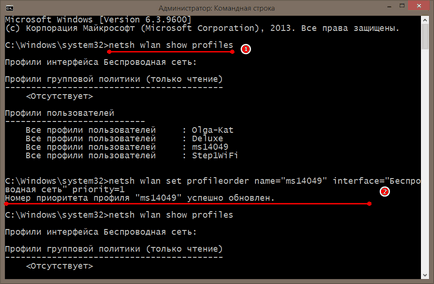
Prin urmare, veți primi o listă cu toate rețelele Wi-Fi înregistrate pe dispozitiv în conformitate cu prioritatea acestora. Pentru a modifica prioritatea setată de sistem, executați următoarea comandă pentru acest model:
netsh wlan set profileorder name = "nume rețea" interfață = "rețea fără fir" prioritate = numărul de rețea din listă
După cum ați înțeles deja, parametrul nume conține numele profilului, iar parametrul de prioritate este numărul său în ordine. O valoare de 1 înseamnă că rețeaua are cea mai mare prioritate, numărul 2 este o prioritate puțin mai mică, 3 este chiar mai mică și așa mai departe. Aceasta înseamnă că, după ce ați executat în mod constant mai multe astfel de comenzi, puteți aranja toate rețelele wireless în ordinea de care aveți nevoie.
S-ar putea să vă intereseze: Gazdă în Windows 10
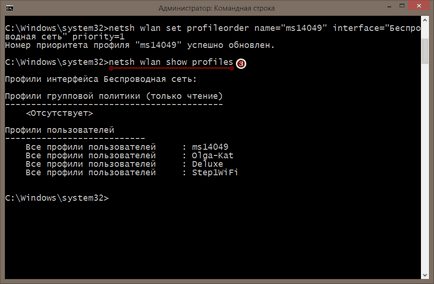
Notă: Valoarea implicită pentru parametrul de interfață este de obicei șirul "Rețea wireless", dar în cazul dvs. specific, acesta poate avea un nume diferit.
S-ar putea să te intereseze:
Doriți și mai multe știri interesante din lumea Windows?
Alăturați-vă la telegramă!